Niektórzy z was pytali o ciemno-czarno-szary motyw, który nosiłem w moich zrzutach Windows 10.
Jeśli masz zainstalowaną najnowszą aktualizację Windows 10 Anniversary - która zakończyła się 2 sierpnia - możesz teraz uzyskać ten fajny ciemny motyw w rodzimych aplikacjach Windows. Aby to zrobić, otwórz menu Ustawienia i przejdź do opcji Personalizacja> Kolory> Wybierz tryb aplikacji . Wybierz "Dark" i zamknij menu Settings, aby zastosować zmiany. Nowy tryb ciemności powinien pojawić się natychmiast w aplikacjach, ale nie jest dostępny we wszystkich aplikacjach (takich jak Eksplorator plików).

", " modalTemplate ":" {{content}} ", " setContentOnInit ": false}">
Jeśli z jakiegoś powodu nadal nie masz aktualizacji rocznicy systemu Windows 10, nadal możesz włączyć tryb ciemny za pomocą hackowania rejestru systemu Windows.
Obowiązują zwykłe ostrzeżenia rejestru: poprawianie elementów w Rejestrze systemu Windows jest niebezpieczne, jeśli nie wiesz, co robisz (lub jeśli nie możesz dokładnie postępować zgodnie z instrukcjami) i ryzykujesz, że faktycznie zamurujesz swoje urządzenia. Dlatego nie zalecamy próby hakowania rejestru, chyba że już jesteś bardzo wygodny w pracy w rejestrze.

", " modalTemplate ":" {{content}} ", " setContentOnInit ": false}">
1. Kliknij prawym przyciskiem menu Start i wybierz polecenie Uruchom z menu, które się pojawi. Wpisz polecenie regedit w oknie Uruchom i kliknij przycisk OK, aby otworzyć Edytor rejestru. Jeśli pojawi się okno Kontrola dostępu użytkownika, kliknij przycisk Tak, aby kontynuować.

", " modalTemplate ":" {{content}} ", " setContentOnInit ": false}">
2. W Edytorze rejestru przejdź do HKEY_LOCAL_MACHINE> SOFTWARE> Microsoft> Windows> CurrentVersion> Themes> Personalize.

", " modalTemplate ":" {{content}} ", " setContentOnInit ": false}">
Możesz nie widzieć opcji Personalizuj w obszarze Motywy . W takim przypadku należy samodzielnie utworzyć podklucz Personalize. Aby to zrobić, kliknij prawym przyciskiem myszy Motywy i przejdź do Nowy> Klucz . Nazwij ten klawisz Personalizuj .

", " modalTemplate ":" {{content}} ", " setContentOnInit ": false}">
3. Kliknij prawym przyciskiem myszy opcję Personalizuj (lub kliknij prawym przyciskiem myszy w folderze Personalizuj) i przejdź do pozycji Nowa> Wartość DWORD (32-bitowa) . Nazwij te aplikacje DWORDUsuń LightTheme . Wartość zostanie automatycznie ustawiona na 0, która jest żądaną wartością.
4. Powtórz te kroki dla HKEY_CURRENT_USER> SOFTWARE> Microsoft> Windows> CurrentVersion> Themes> Personalize.

", " modalTemplate ":" {{content}} ", " setContentOnInit ": false}">
5. Wyloguj się i zaloguj ponownie, a powinieneś zobaczyć ciemny motyw. Aby wrócić do motywu light, zmień wartości obu AppsUseLightTheme na 1 (kliknij prawym przyciskiem myszy wartość i kliknij przycisk Modyfikuj ) lub usuń oba pliki DWORD.








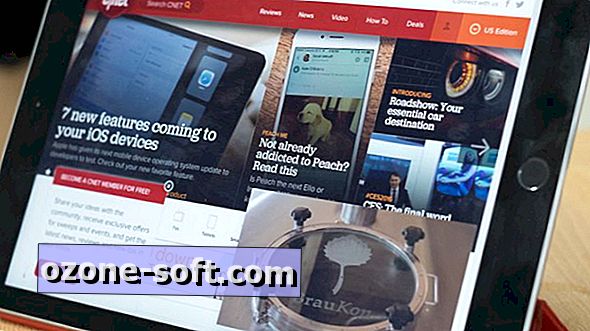




Zostaw Swój Komentarz